Windows10查看刷新率的方法
时间:2023-06-07 11:16:09作者:极光下载站人气:314
Windows10是目前大家使用最为广泛的一款系统电脑,我们在操作的过程中会进行各种软件或者文档的操作和编辑,在Windows10中有一个刷新频率的功能,我们可以修改该频率的参数,只需要进入到显示设置的页面中,之后进入到高级设置中即可修改刷新率,而我们在修改刷新率的时候,需要提前查看一下自己电脑的显卡适配属性,我们修改的刷新频率需要和显卡属性进行适配,那么我们的电脑操作才能更加的顺畅,下方是关于如何使用Windows10刷新频率的具体操作方法,如果你需要的情况下可以看看方法教程,希望对大家有所帮助。
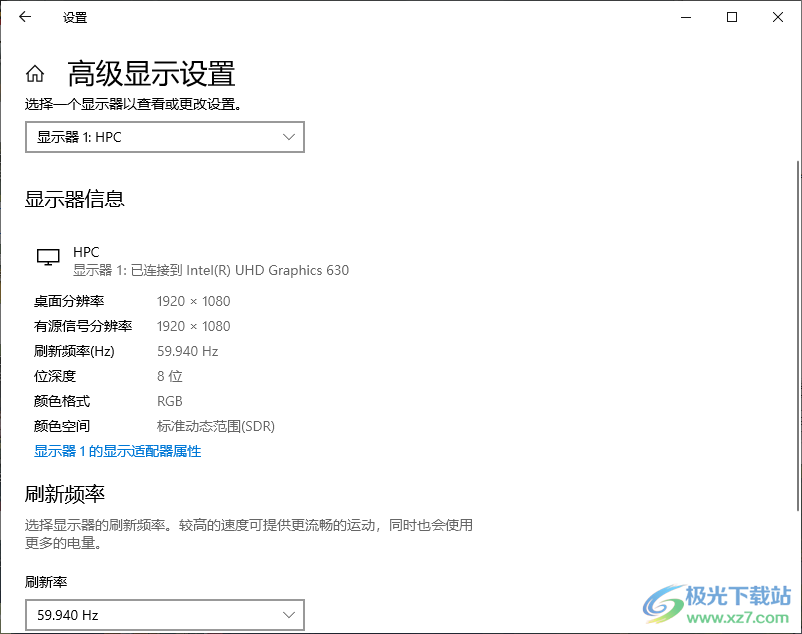
方法步骤
1.将Windows10系统电脑开机,使用鼠标在电脑桌面上进行右键点击,随后就会在页面上弹出一个菜单选项,在这里我们选择进入到【显示设置】页面中。
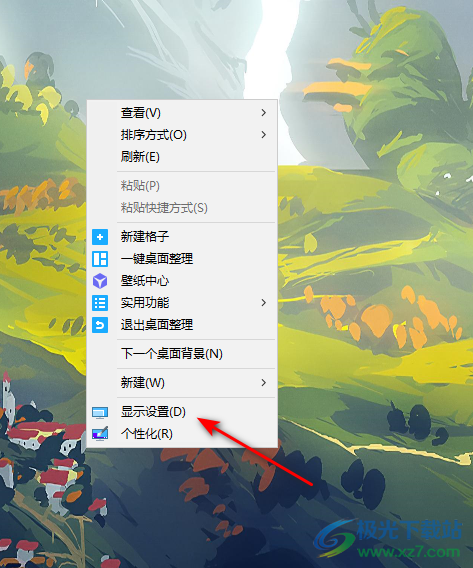
2.进入之后,我们在打开的页面中将右侧页面进行滑动,找到【高级显示设置】选项,将该选项点击进入。
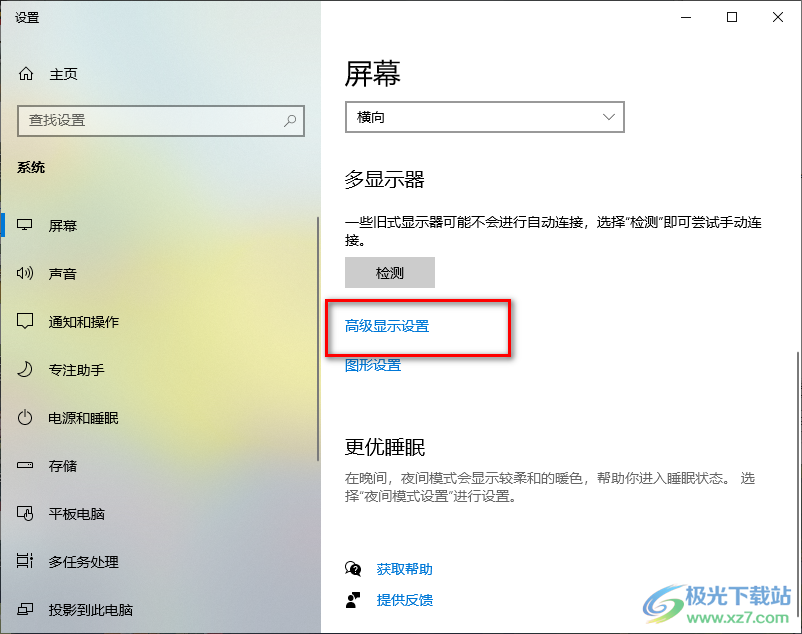
3.进入之后,我们就可以在打开的页面中查看到【刷新率】这个选项了,你可以看到当前的刷新率为【59.940Hz】。
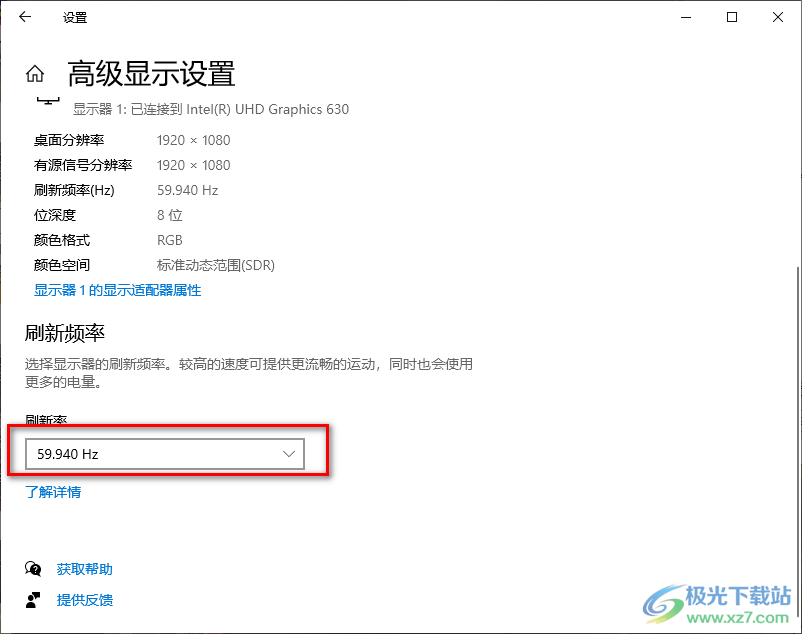
4.你可以将刷新率的下拉列表点击打开,可以看到有多种选项可以选择,选择其中比较合适的刷新率进行调整即可。
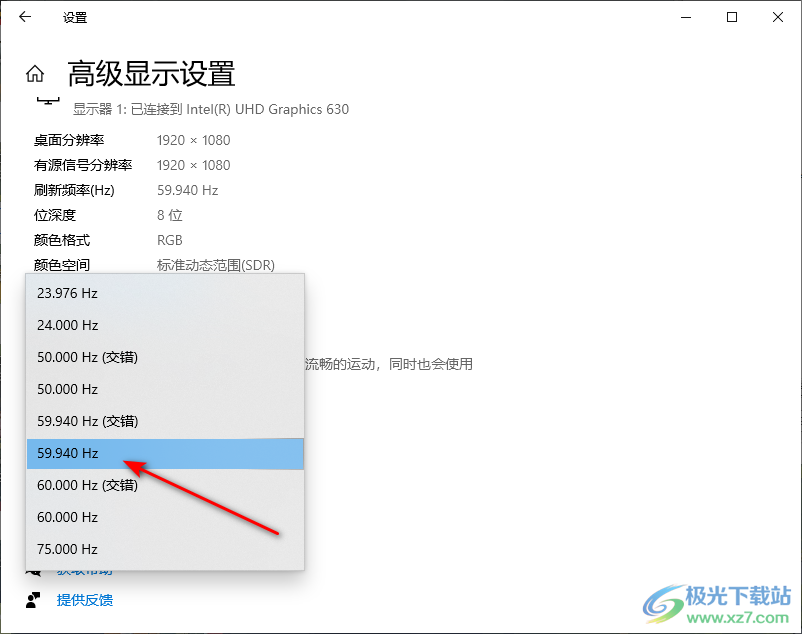
5.我们选择的刷新率参数需要和显卡属性进行适配,如果你的刷新率参数太高了,可能自己的电脑显卡带不动,选择一个中等的刷新率就好了。
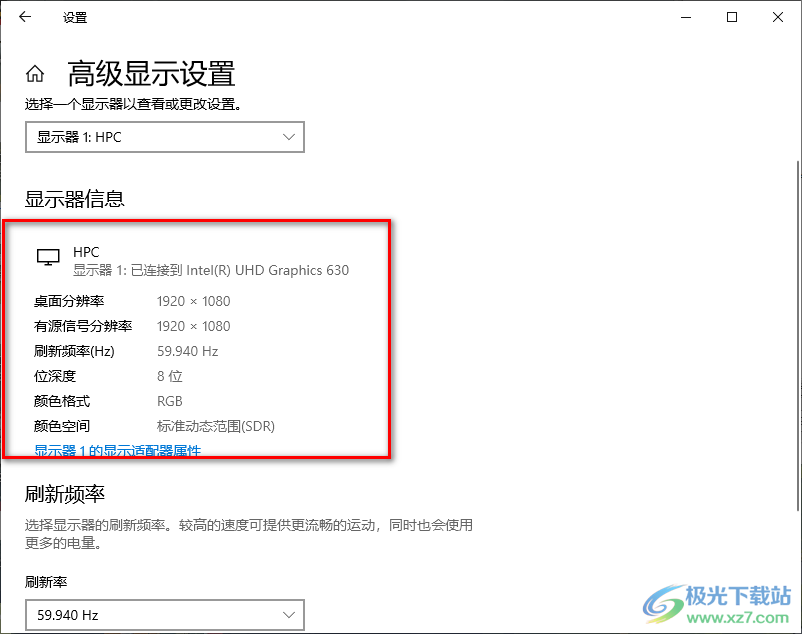
以上就会关于如何使用Windows10设置刷新率的具体操作方法,当你想要调整刷新率的时候,那么直接进入到该系统的显示设置中找到刷新率进行调整和修改就好了,且在高级显示设置中还可以查看到显示器的相关信息,感兴趣的话可以操作试试。

大小:4.00 GB版本:64位单语言版环境:Win10
- 进入下载
相关推荐
相关下载
热门阅览
- 1百度网盘分享密码暴力破解方法,怎么破解百度网盘加密链接
- 2keyshot6破解安装步骤-keyshot6破解安装教程
- 3apktool手机版使用教程-apktool使用方法
- 4mac版steam怎么设置中文 steam mac版设置中文教程
- 5抖音推荐怎么设置页面?抖音推荐界面重新设置教程
- 6电脑怎么开启VT 如何开启VT的详细教程!
- 7掌上英雄联盟怎么注销账号?掌上英雄联盟怎么退出登录
- 8rar文件怎么打开?如何打开rar格式文件
- 9掌上wegame怎么查别人战绩?掌上wegame怎么看别人英雄联盟战绩
- 10qq邮箱格式怎么写?qq邮箱格式是什么样的以及注册英文邮箱的方法
- 11怎么安装会声会影x7?会声会影x7安装教程
- 12Word文档中轻松实现两行对齐?word文档两行文字怎么对齐?
网友评论